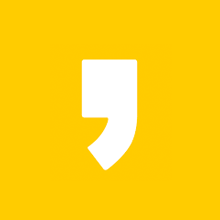오늘은 도스박스 사용법에 대해서 알아보도록 하겠습니다.
도스박스 dosbox는 과거 dos 시절 프로그램들을 실행하는 프로그램입니다.
고전 게임들을 Windows 상에서 실행하기 위해 많이 구하는 프로그램이며 고전게임 매니아들로부터 인기가 많은 프로그램입니다.
일반적으로 1990년대에서 2000년대 사이에 나온, dos가 가장 많이 사용되던 시절의 게임들, 예컨대 대표적으로 대항해시대2, 프린세스메이커, 삼국지2, 삼국지3 등이 있습니다.
현재는 윈도우 혹은 맥을 운영체제로 사용하고 있기 때문에 과거 도스 게임을 실행하기 위해서는 dosbox 라는 에뮬레이터를 사용하게 됩니다.
오늘 포스팅할 내용은 윈도우10에서 고전게임 등을 돌리고자 할 때 사용하는 도스박스 사용법에 대해서 알아보도록 하겠습니다.
도스박스 에뮬레이터 설치
dosbox 공식 사이트 : http://www.dosbox.com/
이 사이트에서는 dosbox 프로그램 뿐만 아니라 오래된 게임들을 제작사에서 무료로 배포하는 다양한 고전 게임, 그리고 각종 유틸리티, 할인 정보도 같이 제공하고 있습니다.
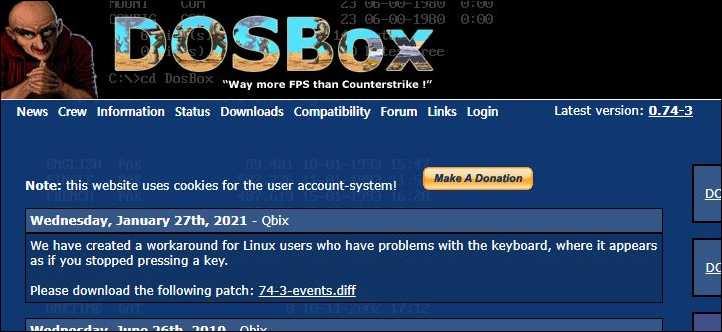
설치를 완료한 후 실행을 하면 다음과 같은 모습입니다.

지원하는 커맨드는 현재 상태에서 HELP 키워드를 입력하고 엔터를 누르면 지원하는 커맨드를 볼 수 있습니다.

도스박스 마운트
다음과 같이 설치가 완료되면 해야할 일은, 가장 먼저 도스 프로그램 혹은 게임이 들어있는 폴더를 mount하는 것입니다.
쉽게 말해서 마운트란, dosbox 도스박스에서 해당 폴더에 접근 할 수 있도록 설정을 해주는 것으로써, 도스답게 커맨드로 입력하게 해주는 것입니다.
이 마운트 과정을 거쳐야 게임 실행이 가능합니다.
그러면 X 드라이브에 d:\dosgame이라는 폴더를 도스박스 마운트 mount 해보도록 하겠습니다.
마운트할 프로그램은 도스박스에서 한글로 즐길 수 있는 삼국지 3 한글판 고전게임을 해보도록 하겠습니다.
마운트의 명령어는 다음과 같습니다.
| MOUNT 드라이브명 윈도우경로 MOUNT X D:\sam3 |
마치 시디롬을 마운트하는 것과 마찬가지로 X 드라이브를 D:\sam3 폴더에 연결하여 쓰겠다는 마운트 명령어 입니다.
마운트에 성공하면 다음과 같은 메시지가 나옵니다.
| Drive X is mounted as local directory D:\sam3\ |

CD 명령어로 해당 폴더에 접근합니다.
일반적으로 과거 도스 게임의 실행 파일은 *.BAT로 되어 있거나 *.EXE로 되어 있습니다.
koei.com을 실행하면 삼국지 3를 실행할 수 있습니다.

도스박스 전체 화면으로 바꾸는 법
도스박스에 커서가 간 상태에서 Ctrl + Enter를 입력하면 전체화면으로 변경되며, 전체화면 상태에서는 다시 창모드로 변경이 됩니다.
도스박스 속도 조절하는 방법
현재 CPU는 과거 해당 프로그램이 나올 당시와는 비교도 할 수 없을만큼 빠릅니다. 그래서 간혹 도스박스 속도가 너무 빨라서 게임 진행을 못할 경우가 있습니다.
일반적으로 도스박스가 알아서 AUTO 속도를 조절해주지만 속도 조절이 안되는 경우는 수동으로 속도 조정을 해주어야 합니다.
| 속도 낮춤 : Ctrl + F11 속도 높힘 : Ctrl + F12 |
이상으로 도스박스의 사용법을 알아보았습니다.
도스박스로 고전게임을 즐기고자 하실 때에는 위에서 설명한 바와 같이 마운트 과정을 거쳐서 실행하시면 되고, 전체 화면으로 도스박스 화면 크기를 전체화면으로 하고자 할 때 그리고 속도를 조절하시고자 할 때 많은 참고가 되었으면 좋겠습니다.
이상으로 도스박스 사용법에 대한 포스팅을 마칩니다. 고전 게임 하고자 할 때 활용해 보시기 바랍니다.
함께 보면 좋은 글
'유용한 프로그램' 카테고리의 다른 글
| 컴퓨터가 느려졌을 때 구라 제거기 활용하기 (0) | 2023.02.10 |
|---|---|
| 계좌통합관리 서비스, 한눈에 파악하기 (0) | 2023.02.09 |
| 개인통관 고유번호를 인터넷에서 조회하기 (0) | 2023.01.11 |
| 아파트 양도세 부동산 계산기 사이트 활용하기 (0) | 2023.01.09 |
| 컴퓨터 자동으로 종료하는 프로그램 추천 - 타임가드 (0) | 2022.12.19 |